时间:2017-11-13 17:26:43 作者:lizhu 来源:系统之家 1. 扫描二维码随时看资讯 2. 请使用手机浏览器访问: https://m.xitongzhijia.net/xtjc/20171113/111744.html 手机查看 评论 反馈
最近有Win7用户反映,在使用浏览器搜索问题时,发现无法输入文字,这才发现电脑语言栏不见了,用户反复试了几次,结果都一样,这让用户非常的烦恼。那么,Win7电脑语言栏不见了要怎么解决呢?下面,针对这一问题,小编这就来教教大家Win7电脑语言栏不见了的解决方法。
问题解析
有可能是语言栏偶尔不见,现象也可能是在Word里能进行输入,浏览器里就不行,或者都不行。碰上了问题,可以先利用一下快捷键的方式,看能不能输入:Ctrl+Shift,或Alt+Shift,再不行就Ctrl+空格。有时,虽然没有出现语言栏,但是可以通过快捷键切换输入法,保证你的正常输入,这样可以不用重启电脑。
但是,如果重启电脑,目测右下角的语言栏真不见了,可用鼠标右键点开任务栏察看,确实也没有了语言栏这一项,又添加不上。这样的话,还是应该想想办法的,找到其终极方案,省去日后麻烦。
解决方法
1、打开电脑的控制面板,找到“更改键盘或者其它输入法”,点击“更改键盘”;
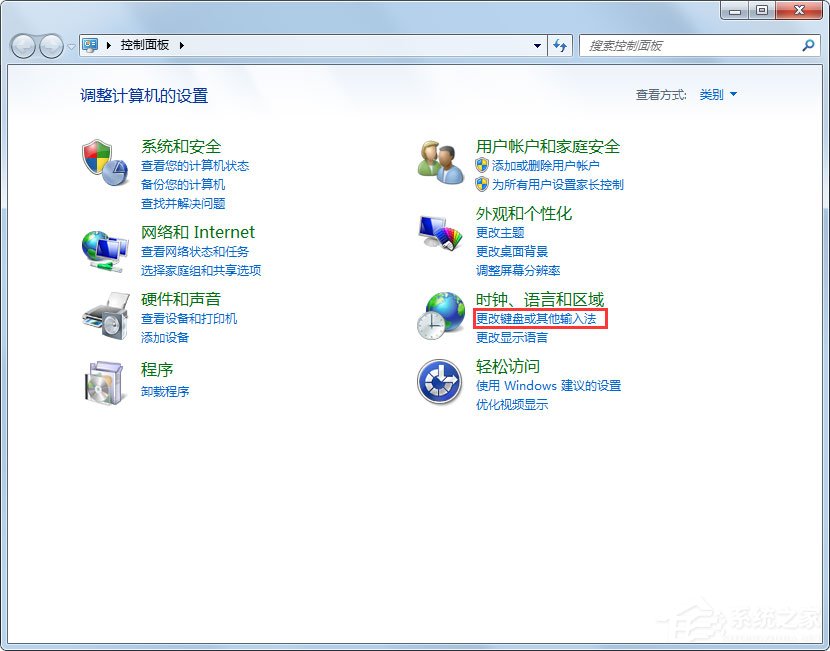
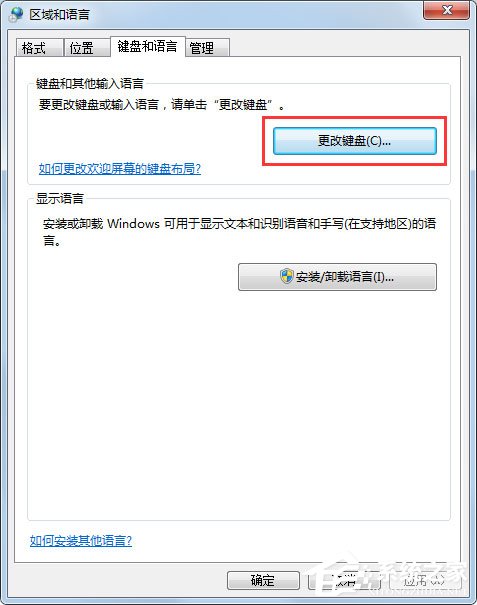
2、在“语言栏”菜单中看一下是否选择的“停靠任务栏”,一般情况,如果系统装好未设置过这一项,是不用进行设置的,会默认的,这里必须选择“停靠任务栏”。看一下,问题解决没有?如果没有,继续下面的方法;
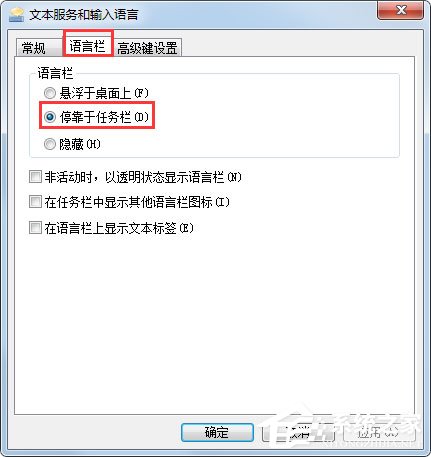
3、打开“计算机”,找C:\Windows\System32找到ctfmon.exe 文件,双击运行,系统会停顿几秒中,语言栏真的便出现了,OK!
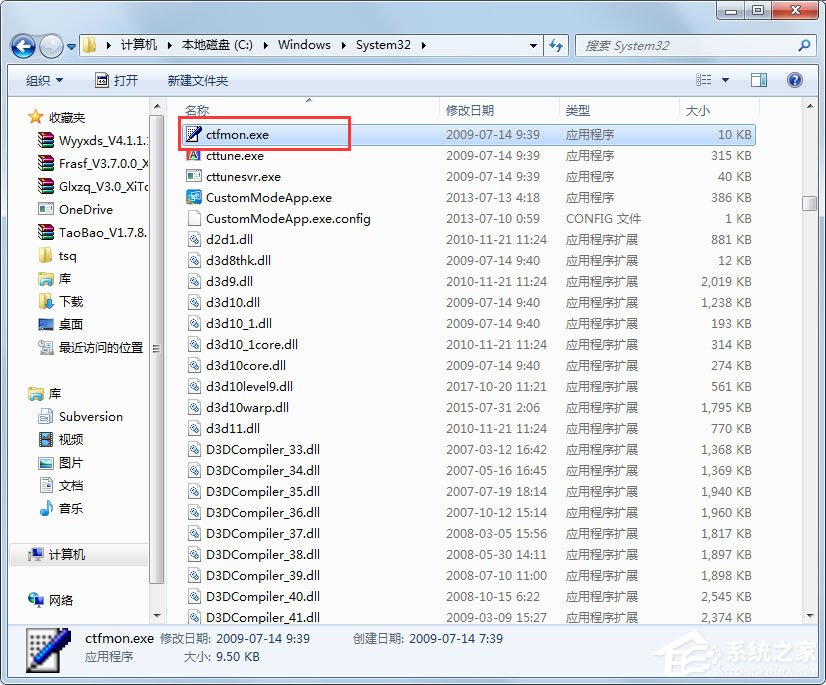
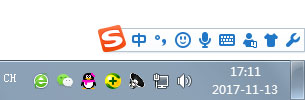
以上就是小编教给大家的Win7电脑语言栏不见了的具体解决方法,相信通过以上方法设置后,语言栏就能恢复正常使用了。
发表评论
共0条
评论就这些咯,让大家也知道你的独特见解
立即评论以上留言仅代表用户个人观点,不代表系统之家立场